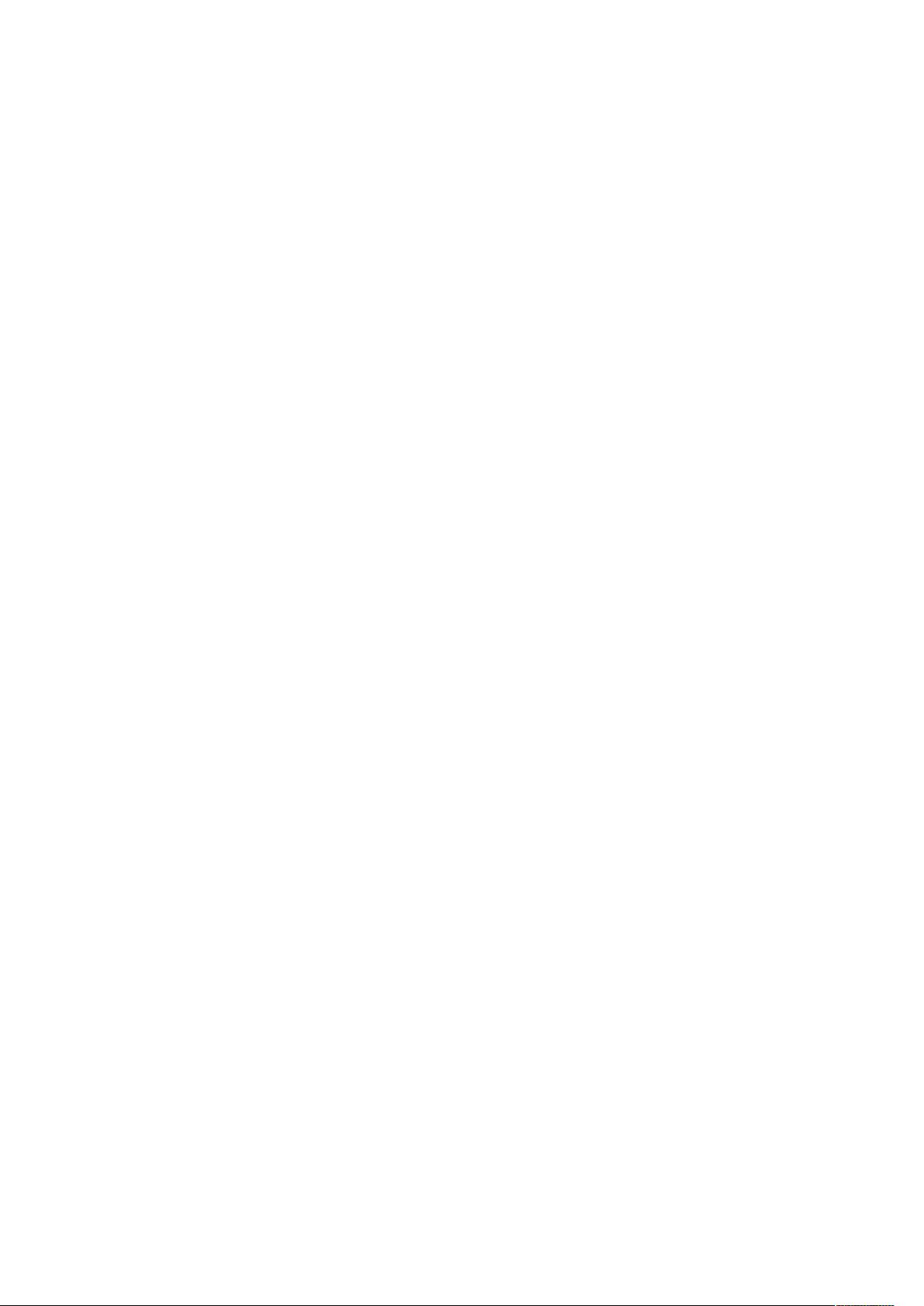Windows命令行启动服务:net与sc命令详解
需积分: 48 173 浏览量
更新于2024-09-22
收藏 35KB DOC 举报
"使用命令行启动Windows服务"
在Windows操作系统中,管理服务通常可以通过服务面板进行,但这并不是唯一的方法。当需要批量操作或自动化管理时,通过命令行启动和管理服务就显得尤为方便。本篇将详细介绍如何使用`net`和`sc`命令在命令行界面启动Windows服务。
首先,`net`命令主要用于开启或停止未被禁用的服务。其基本语法如下:
1. 开启服务:
```
net start 服务名
```
例如,要启动名为"服务名"的服务,只需输入`net start 服务名`。
2. 停止服务:
```
net stop 服务名
```
同样,替换"服务名"为实际服务名即可。
然而,如果服务已被禁用,`net`命令无法直接启用它。这时,我们需要使用`sc`命令。`sc`命令提供更高级的功能,包括改变服务的启动类型:
1. 将服务设置为手动启动:
```
sc config 服务名 start=demand
```
这里,"demand"表示服务将在需要时启动。
2. 将服务设置为自动启动:
```
sc config 服务名 start=auto
```
自动启动意味着服务将在系统启动时自动运行。
3. 将服务设置为禁用:
```
sc config 服务名 start=disabled
```
禁用服务后,它将不会自动或手动启动。
例如,如果要启用名为"telnet"的服务,但发现直接使用`net start telnet`失败,可能是因为服务的实际名称并非"telnet",而是"tlntsvr"。这时,可以使用如下命令:
```
sc config tlntsvr start=auto
```
确保在`start=`后面有一个空格,否则命令可能会出错。在控制面板的服务管理界面,可以查看每个服务的属性来获取准确的服务名称。
`sc`命令还具有其他功能,如删除服务,但这需要谨慎操作,因为错误地删除系统服务可能导致系统不稳定。此外,`sc`命令启动和停止服务的速度通常比`net`命令更快,并且能够处理更多服务。
熟练掌握`net`和`sc`命令,可以让你在Windows系统中更加灵活地管理和控制服务,这对于系统管理员和IT专业人员来说是一项必备技能。通过命令行,你可以实现脚本化服务管理,提高效率,尤其是在多台机器上执行相同操作时。
201 浏览量
510 浏览量
1690 浏览量
153 浏览量
2021-11-04 上传
2024-09-21 上传
2024-11-03 上传
187 浏览量
lucky_kid
- 粉丝: 0
- 资源: 6